TradingViewは初期設定のままだとチャートと出来高が一緒に表示されます。
そのため、たまにチャートと出来高が重なってしまい、見えづらくなることがあります。
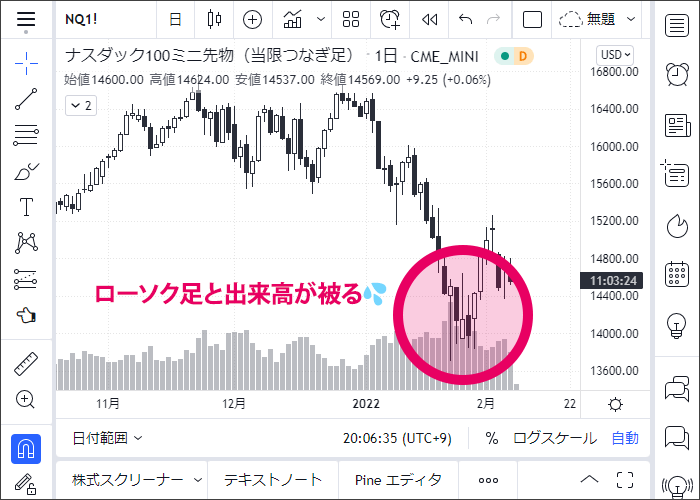
これを防ぐためにチャートと出来高を別枠(別のペイン)に表示させ、被らないようにする方法をご紹介します。
日本の証券会社だと出来高は別の枠に表示させていることが多いですね。
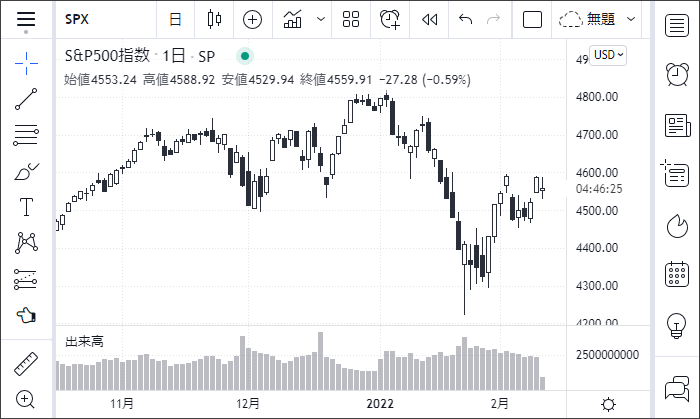
上の画像のように出来高を一つ下の枠に表示する方法です。
左上のステータスラインから変更する
対応端末 PC Mobile
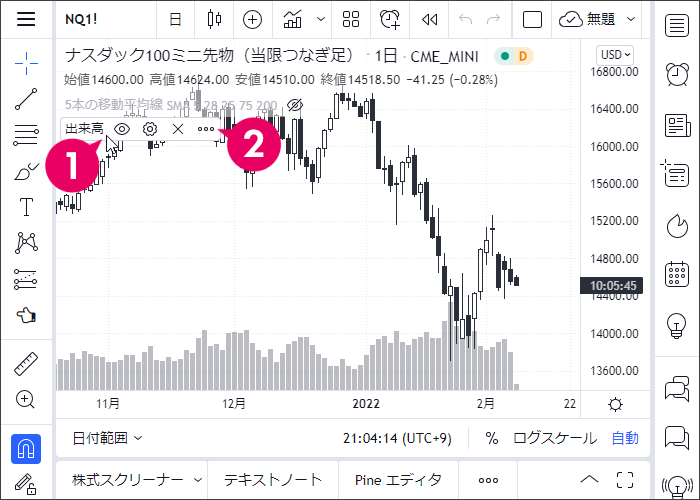
- チャートの左上に表示されている「出来高(Vol)」にマウスカーソルを置く。スマホの場合は1回タップ。
- 「 」をクリック。
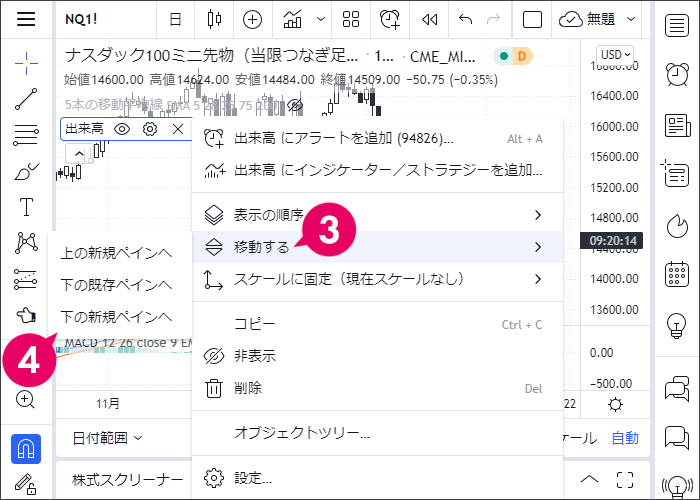
- 「移動する」をクリック。
- 移動するペインを選択する。
左上に出来高が表示されていない場合
対応端末 PC Mobile
初期設定では左上のステータスラインに出来高が表示されています。

表示されていない場合は、非表示の設定になっているので表示させます。
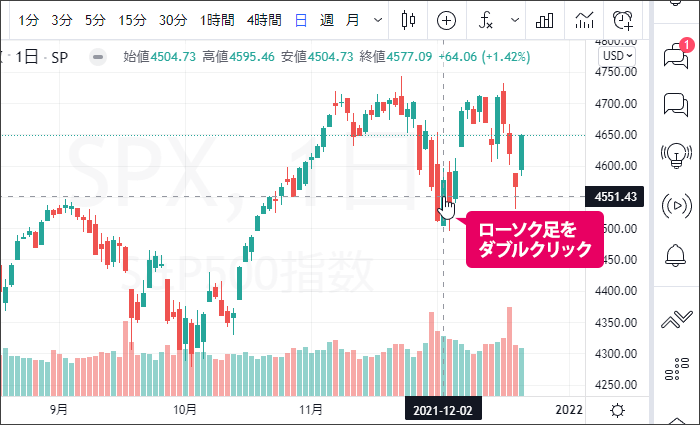
- チャートをダブルクリック。

- チャート設定の「ステータスライン」を開く。
スマホの縦画面ではチャート設定の「シンボル」メニューが開きます。
「シンボル」の左の「 」アイコンをタップして「ステータスライン」を開きます。
- 「インジケーターのタイトル」の横に を入れ「OK」をクリックで表示されます。
オブジェクトツリーから変更する
対応端末 PC Mobile
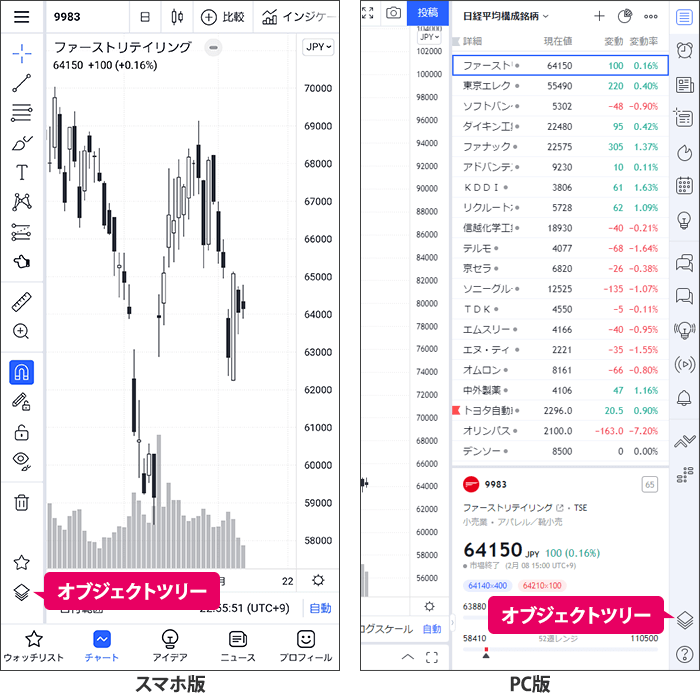
- 右のツールバー(スマホは左)にあるオブジェクトツリーアイコンをクリック(タップ)。
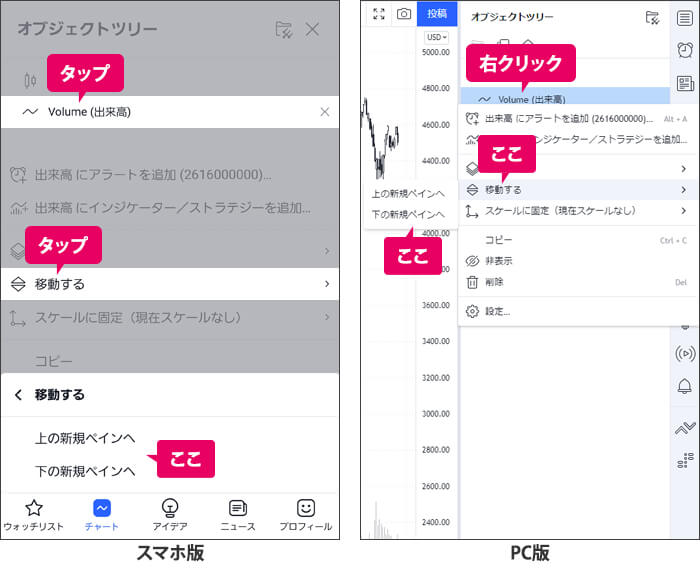
- 「Volume(出来高)」を右クリック(タップ)。
- 「移動する」にマウスカーソルを置く(スマホはタップ)。
- 移動するペインを選択する。
「上の新規ペインへ」「下の新規ペインへ」
「上の新規ペインへ」を選ぶと新しく出来高を表示する枠が上にできます。
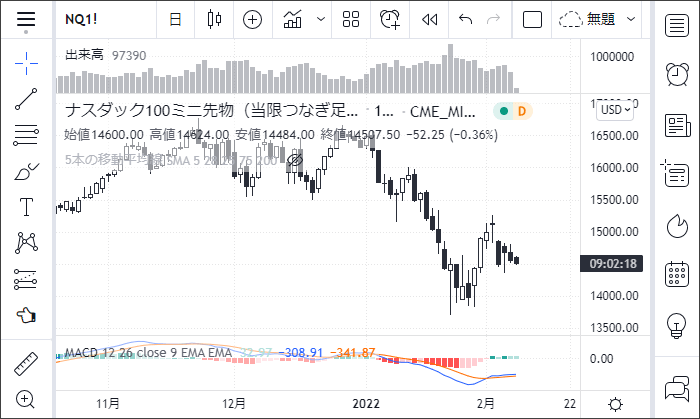
「下の新規ペインへ」を選択すると下に新しく出来高を表示する枠ができます。
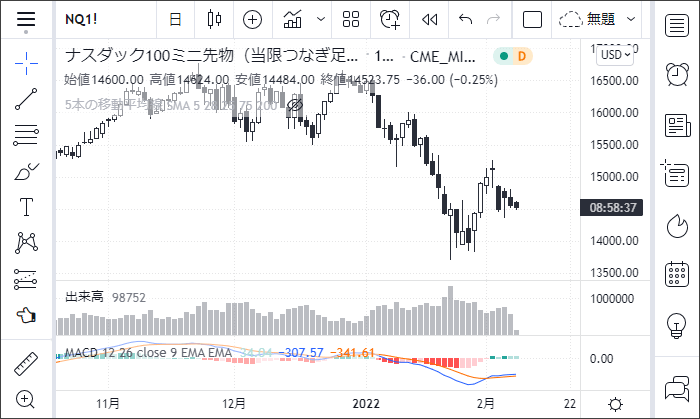
「上の既存ペインへ」「下の既存ペインへ」
既に上か下にインジケーターを表示させている場合は、そこに重ねることができます。
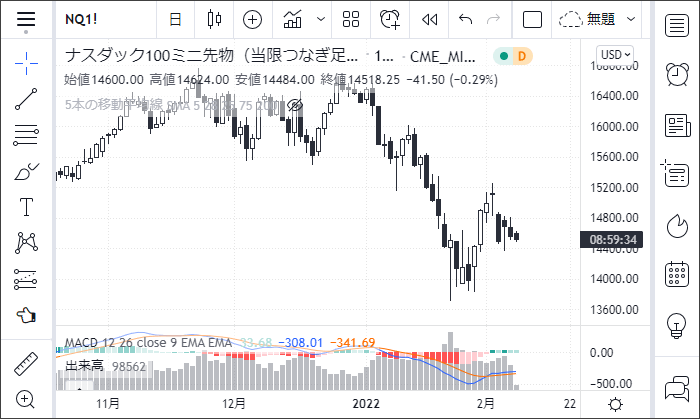
上の画像はMACDに出来高を重ねました。
ちょっとこれは実用的ではありませんが、インジケーターの組み合わせによってはアリだと思います!





